
Ha te A bemutató távolról adva Ahol a közönség részvétele előnyös, tarthat egy Q & amp; egy munkamenetet Google diák . Ez lehetővé teszi a közönség tagjai kérdéseket tehetnek fel, hogy meg tudja jeleníteni a prezentáció során a címet, vagy beszélni.
Itt megmutatjuk, hogyan kell kezdeményezni a Q & amp; A session, bemutatni a kérdésre, közel a munkamenetet, ha végzett, és tekintse meg a történetét is. Azt is megmagyarázzuk, hogy a közönség tagjai hogyan használhatják a munkamenetet, hogy részt vegyenek és megkérdezik kérdéseket.
Indítsa el a Q & amp-t; egy munkamenet a Google Diákban
Amikor bemutatja a diavetítést, akkor a prezentáló nézetet szeretné használni. Ez külön ablakot ad a Q & Amp; egy munkamenet elindításához, majd megtekintheti és bemutatja a bejövő kérdéseket.
Menj a jobb felső sarokban a diavetítést, kattintson a nyílra Present, majd válassza a „Presenter View.”

Ezután meglátja a prezentációját a böngésző lapján és egy külön kis ablakban, a közönségeszközök és a Hangszóró jegyzetek .
Válassza ki a közönségeszközök fület, és kattintson az "Új indítás" gombra a munkamenet megkezdéséhez.
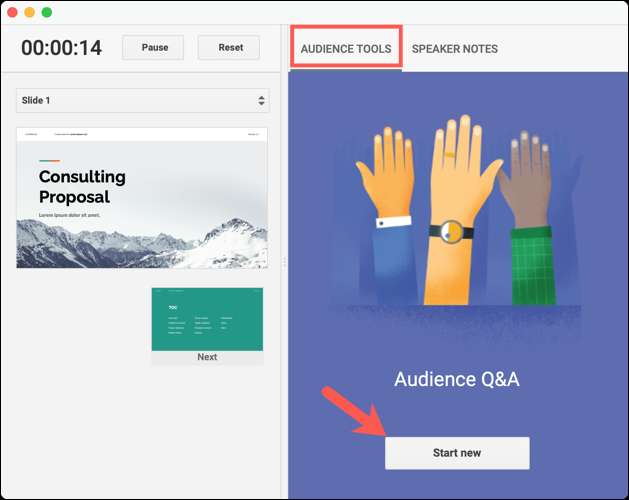
Miután megnyitotta ezt a gombot, megjelenik egy link kijelző a bemutató tetején. Ez az, ahol a közönség meg tudja kérdezni a kérdéseiket.
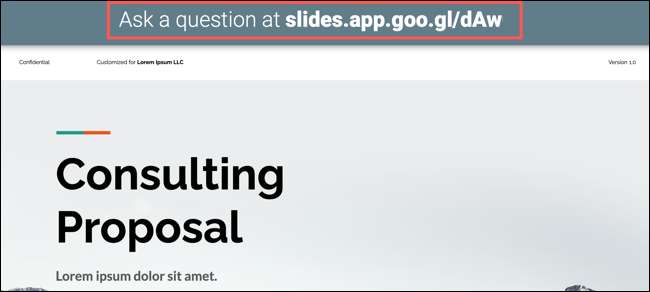
Kérdezzen meg egy előadást
A közönség tagjaként kattintson a bemutató tetején lévő linkre, vagy írja be a böngésző címsorába. Ez egy csúszdát jelenít meg q & amp; egy oldalt.
Írja be a kérdést a dobozba, és ha névtelenül szeretné feltenni a kérdést, egyszerűen ellenőrizze a mezőt. Ezután kattintson a "Küldés" gombra.

Amikor a kérdés megjelenik, mások szavazhatnak rajta. Kattintson remek, hogy Up Szavazzon vagy hüvelykujját lefelé Le Szavazás. Ez egy jó módja annak, hogy megbizonyosodjon arról, hogy a bemutató a legmegfelelőbb kérdésekkel foglalkozik, mert láthatják a felfelé és lefelé irányuló szavazat számát.
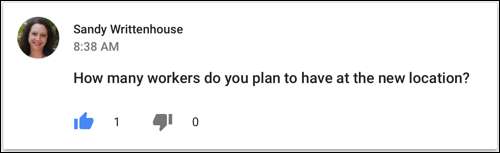
Jelenlegi kérdések
Mivel a bemutató, akkor minden kérdés a Budland Tools szakaszban a bemutató nézet ablakban a szavazattal a kapott kérdések.
Kérdés megjelenítéséhez kattintson a "jelen" gombra.
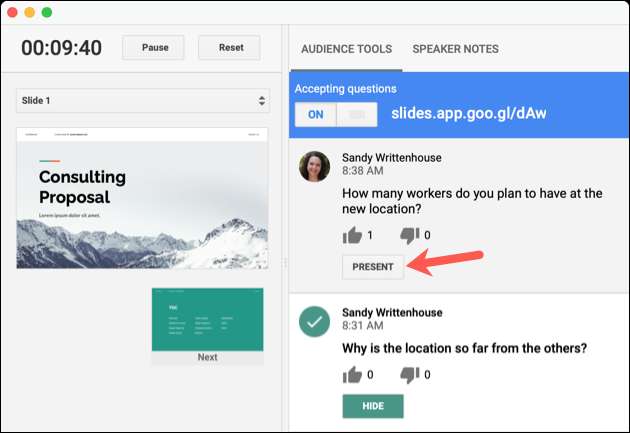
Amikor bemutatsz egy kérdést, megjelenik a prezentációban, majdnem úgy, mintha a diavetítés része lenne.
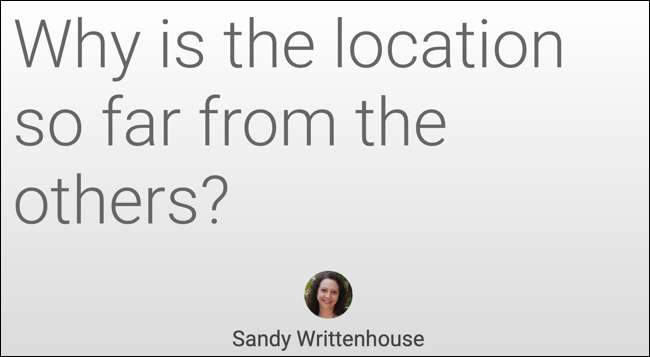
A kérdés eltávolításához a kijelzőn kattintson a "Hide" gombra.
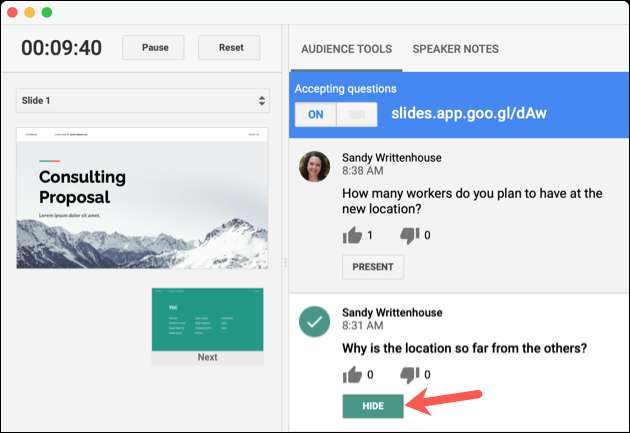
Tipp: Ha véletlenül zárja be a Presenter nézet ablakot, újra megnyithatja azt A bemutató eszköztár használata A diavetítés alatt.
Vége a Q & amp; egy munkamenet
Ha meg szeretné állítani a Q & AMP-t; egy munkamenet, kattintson a Kapcsolás a The Audience Tools fül tetején OFF állásba.
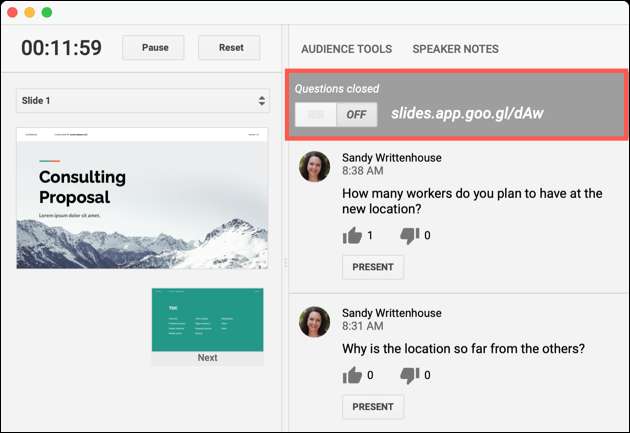
Bármely közönség tagja még mindig megtekinti a csúszdákat Q & amp; egy képernyő látni fogja, hogy a munkamenet befejeződött.
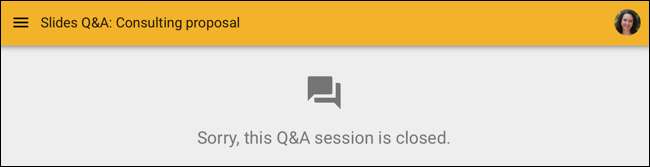
Tekintse meg a Q & amp; egy történelem
Minden kérdésre és szavazásra juthat, miután befejezte a bemutatót. Ez segíti a legfontosabb kérdéseket, és elvégzi a szükséges nyomon követést.
Ugrás a megjelenítésed tetejére a Google Diákban, majd kattintson az Eszközök & GT; Q & amp; történelem a menüből.
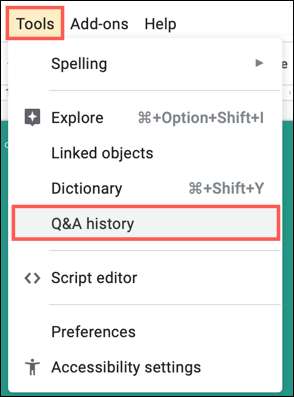
Látni fog egy panel nyitott a jobb oldalon, azoknak, akik megkérdezték a kérdéseket és a dátumokat és az időket.
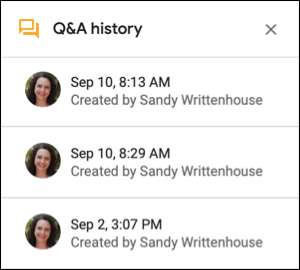
Válasszon egyet a kérdés megtekintéséhez, a szavazattal együtt.
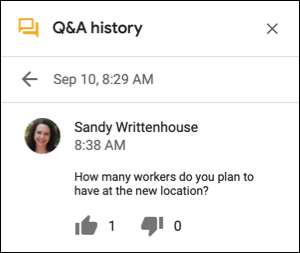
Amikor közönség interakció kulcsa az üzenetet, ne feledje, ez a tipp tartására Q & amp; A session Google Diák.
A bemutatók további segítségére nézzen meg Kezdő útmutató a Google Diákhoz .







